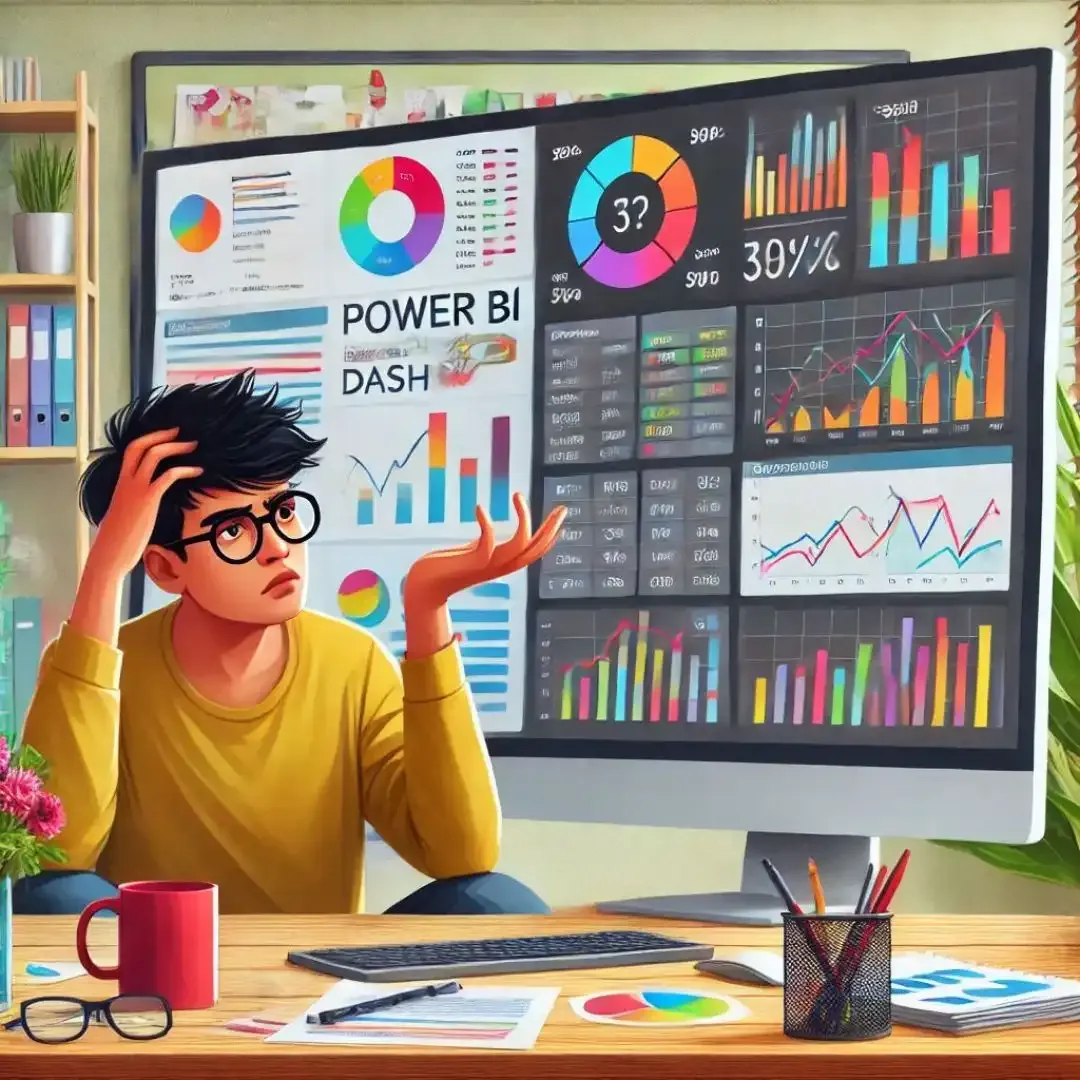Descubra os Segredos do DAX no Power BI em Apenas 3 Minutos
- #Power BI
Você já se perguntou como realizar cálculos complexos e análises de dados poderosas no Power BI de forma simples e eficiente? Então, você está no lugar certo! Vamos explorar juntos o mundo do DAX (Data Analysis Expressions), uma linguagem incrível usada no Power BI, Power Pivot e Analysis Services para facilitar sua vida na hora de manipular e agregar dados. Não se preocupe, vou explicar tudo de maneira descontraída e objetiva, mesmo que você seja iniciante no assunto.
Primeiro, vamos falar sobre as medidas DAX. Medidas são cálculos dinâmicos que mudam de acordo com os filtros aplicados pelo usuário do relatório. Você pode criar medidas rápidas através da interface gráfica do Power BI, sem necessidade de escrever código, ou medidas manuais usando fórmulas DAX. Por exemplo, com a função AVERAGE, você calcula a média aritmética de uma coluna de números, enquanto AVERAGEX avalia uma expressão para cada linha de uma tabela e retorna a média desses valores.
Agora, vamos entender as colunas calculadas. Elas são valores calculados para cada linha de uma tabela e armazenados diretamente no arquivo .pbix do Power BI. Você pode criar colunas calculadas na origem dos dados, usando o Power Query ou utilizando fórmulas DAX no Power BI Desktop. Um exemplo de fórmula seria [New Column] = [Column1] + [Column2]. Lembre-se que adicionar muitas colunas calculadas pode aumentar o tamanho do arquivo e potencialmente o tempo de atualização dos dados.
A estrutura da DAX é bastante simples. Basicamente, consiste em Nome da Medida = Função de Agregação + Tabela Referência, como no exemplo Total Sales = SUM(Sales[SalesAmount]). Uma diferença importante na DAX é entre funções padrão e funções iteradoras. Enquanto funções padrão como SUM, COUNT e MIN operam diretamente sobre colunas, as funções iteradoras como SUMX, COUNTX e MINX avaliam uma expressão para cada linha de uma tabela, oferecendo melhor desempenho e menor uso de espaço.
Para criar medidas rápidas no Power BI Desktop, basta clicar com o botão direito na tabela desejada, selecionar "Nova Medida Rápida" e configurar os parâmetros. Após a configuração, a medida será criada automaticamente e estará disponível para uso nas visualizações.
O contexto é um conceito essencial no DAX, pois afeta como as medidas são calculadas. Existem diferentes tipos de contextos, como o contexto de linha, que considera a linha atual, o contexto de várias linhas, que aplica funções de interação de cálculos em uma tabela com várias linhas, o contexto de consulta, que se refere ao subconjunto de dados recuperados implicitamente para uma fórmula, e o contexto de filtro, que especifica restrições de filtro aos dados.
As funções relacionadas ao contexto incluem ALL, que remove todos os filtros de uma tabela ou coluna específica, CALCULATE, que avalia uma expressão em um contexto modificado pelos filtros especificados, e FILTER, que retorna uma tabela que representa um subconjunto de outra tabela filtrada por uma condição. Essas funções são fundamentais para manipular e entender o contexto em DAX, permitindo cálculos dinâmicos e flexíveis no Power BI.
Além disso, explorar as seções de DAX e seus tipos de funções é fundamental. Existem cerca de 250 funções DAX no Power BI, categorizadas em grupos como funções financeiras, informativas, lógicas, matemáticas e trigonométricas, de agregação, de data e hora, e de filtro. Cada categoria possui diversas funções específicas que ajudam a realizar diferentes tipos de cálculos e operações.
Por fim, outros recursos do DAX incluem a modificação de relacionamentos. Por exemplo, a função USERELATIONSHIP permite especificar qual relacionamento deve ser usado em um cálculo quando existem múltiplos relacionamentos entre tabelas, como em CALCULATE(SUM(Sales[SalesAmount]), USERELATIONSHIP(Sales[Date], Dates[Date])).
Com essas informações, você está pronto para começar a explorar o DAX no Power BI e realizar análises de dados de forma eficiente e poderosa. Espero que este artigo tenha sido útil e que você se sinta mais confiante para aplicar esses conceitos em seus projetos. Continue praticando e explorando as possibilidades incríveis que o Power BI oferece!